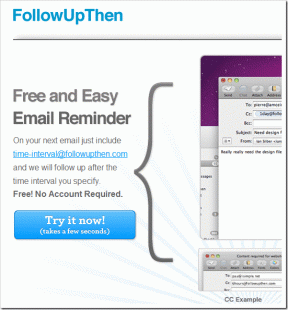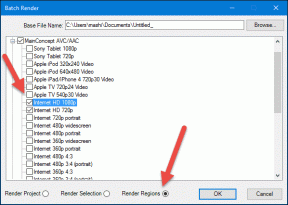Как удалить голосовые записи Google Assistant на Nest Speaker
Разное / / May 31, 2022
Когда дело доходит до голосовых помощников, Google Assistant является одним из лучших и самых популярных. Несколько функции в Google Ассистенте может облегчить вашу жизнь с телефоном, колонками и устройствами Nest. Однако Google Assistant может вызвать проблемы с конфиденциальностью, поскольку он хранит ваши голосовые записи в облаке.

Если вы один из них и не хотите, чтобы Google завладел вашими ценными данными, вы можете периодически удалять голосовые записи из Google Assistant. Вот как удалить голосовые записи Google Assistant на динамике Nest, выполнив несколько простых шагов.
Почему вы должны удалить голосовую историю Google Assistant
Умные ораторы учатся на ваших взаимодействиях, чтобы со временем давать более точные ответы на ваши вопросы. Они изучают ваши модели использования и сохраняют соответствующие данные. Когда вы задаете вопрос, спикер передает детали запроса на онлайн-серверы для дальнейшей обработки и сохраняет их онлайн в вашей учетной записи. Google использует эти данные для улучшения распознавания речи и повышения точности результатов поиска.

Учитывая, что динамик Nest с Google Assistant имеет постоянно включенный микрофон, может возникнуть проблема, если он записывает и сохраняет личные разговоры. Это может привести к целевой рекламе и нарушению конфиденциальности. Таким образом, рекомендуется периодически удалять историю голосовых сообщений со своего умного динамика.
Как удалить голосовую историю Nest Speaker через смартфон
Если вы решите удалить голосовую историю Google Assistant вашего динамика Nest через свой смартфон, вы даже сможете прослушивать отдельные голосовые записи после просмотра записанных взаимодействий. Вот как это сделать.
Шаг 1: Открой Активность Google Ассистента страницу в окне браузера на смартфоне. Вам будет предложено войти в свою учетную запись Google. Используйте ту же учетную запись, которую вы использовали для настройки динамика Nest.

Шаг 2: Прокрутите вниз и просмотрите все записи, хранящиеся в Google Assistant, в хронологическом порядке.

Если вы хотите удалить отдельные записи, нажмите кнопку «X» рядом с записью, которую вы хотите удалить.
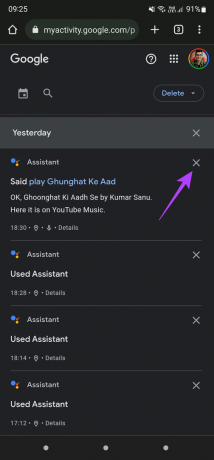
Теперь вы увидите на экране сообщение о завершении удаления. Нажмите OK, чтобы продолжить.

Шаг 3: Так как вручную удалять несколько записей может быть утомительно, и вы можете удалить всю историю голосов сразу. Для этого нажмите на кнопку «Удалить» в правом верхнем углу экрана.

Шаг 4: Теперь выберите диапазон дат, в который вы хотите удалить свою голосовую историю. Если вы хотите удалить всю голосовую историю с самого начала, выберите Удалить все время.

Шаг 5: В запросе подтверждения выберите «Удалить», и Google навсегда удалит всю вашу голосовую историю.

Однако удаление вашей голосовой истории не означает, что Google не запишет ее заново. Сразу после вашего следующего запроса Google начнет перезаписывать историю вашего голоса. Таким образом, разумно включить автоматическое удаление для вашей голосовой истории, чтобы она периодически удалялась без необходимости удалять ее каждый раз вручную. Вот как это сделать.
Как включить автоматическое удаление голосовой истории Google Assistant
Шаг 1: Открой Активность Google Ассистента страницу в окне браузера на смартфоне. Страница попросит вас войти в свою учетную запись Google. Используйте ту же учетную запись, которую вы использовали для настройки динамика Nest.

Шаг 2: Нажмите на кнопку «Удалить» в правом верхнем углу экрана.

Шаг 3: В раскрывающемся меню выберите параметр «Автоматическое удаление».

Шаг 4: Нажмите «Автоматическое удаление действий старше».

Шаг 5: Используйте раскрывающееся меню, чтобы выбрать продолжительность, по истечении которой вы хотите, чтобы ваша голосовая история была удалена.

Шаг 6: После того, как вы выбрали соответствующий вариант, нажмите «Далее».
Шаг 7: Теперь нажмите кнопку «Подтвердить», и для вашей голосовой истории Google Assistant на динамике Nest будет установлено автоматическое удаление.
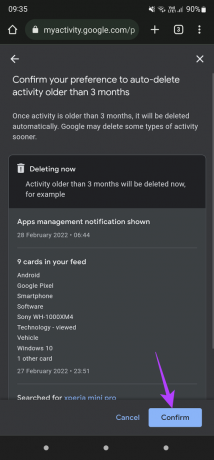
После его включения вам не придется беспокоиться о частом удалении истории голосовых сообщений вручную.
Как удалить голосовую историю Google Assistant прямо из динамика Nest
Если у вас нет смартфона с той же учетной записью Google, с которой вы вошли в динамик Nest, вы можете использовать голосовые команды, чтобы удалить свою голосовую историю напрямую через динамик или устройство Nest сам. Вот что вам нужно сделать.
Шаг 1: Запустите Google Assistant на динамике Nest, используя слово пробуждения, например «Привет, Google».
Шаг 2: Скажите «Удалить мою активность с сегодняшнего дня» или «Удалить активность на этой неделе», чтобы стереть голосовую историю за указанный период времени.
Вы получите подтверждение от Google Assistant, когда действие, о котором вы просили, будет удалено.
Держите ваши разговоры в безопасности
Рекомендуется периодически удалять голосовую историю Google Assistant с динамиков и устройств Nest. Если вы ведете конфиденциальные разговоры, вы даже можете отключить микрофон на динамике Nest или любом интеллектуальном динамике или устройстве, чтобы избежать захвата и сохранения ваших голосовых записей.
Последнее обновление: 31 мая 2022 г.
Вышеупомянутая статья может содержать партнерские ссылки, которые помогают поддерживать Guiding Tech. Однако это не влияет на нашу редакционную честность. Содержание остается беспристрастным и аутентичным.